La mémoire de votre iPhone arrive bientôt à saturation et vous ne comprenez pas pourquoi ? Certaines données secondaires peuvent s’accumuler sur votre iPhone et immobiliser une partie de l’espace de stockage. Mais il est possible d’optimiser le stockage et de libérer de l’espace !
« Documents et données » ou « Autre » sur iPhone, qu’est-ce que c’est ?
Comment voir l’état de stockage de votre iPhone ? Pour cela, vous pouvez connecter votre iPhone à iTunes et vous aurez un récapitulatif de l’espace de stockage occupé. Vous verrez alors le fameux Documents et Données.
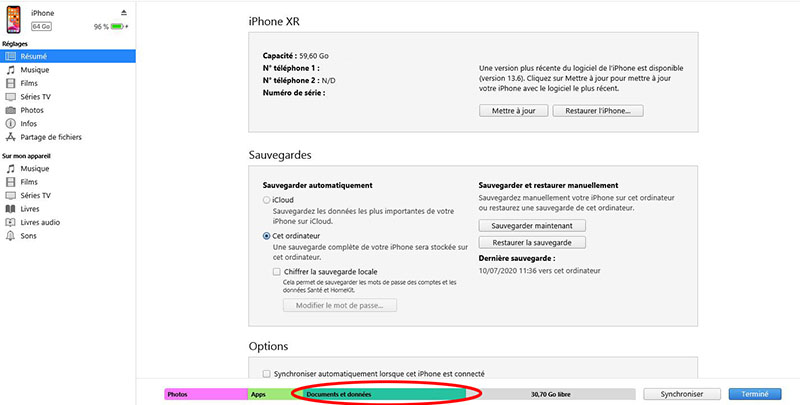
Sinon, vous pouvez aussi le voir directement depuis votre iPhone en allant dans Réglages > Général > Stockage iPhone.
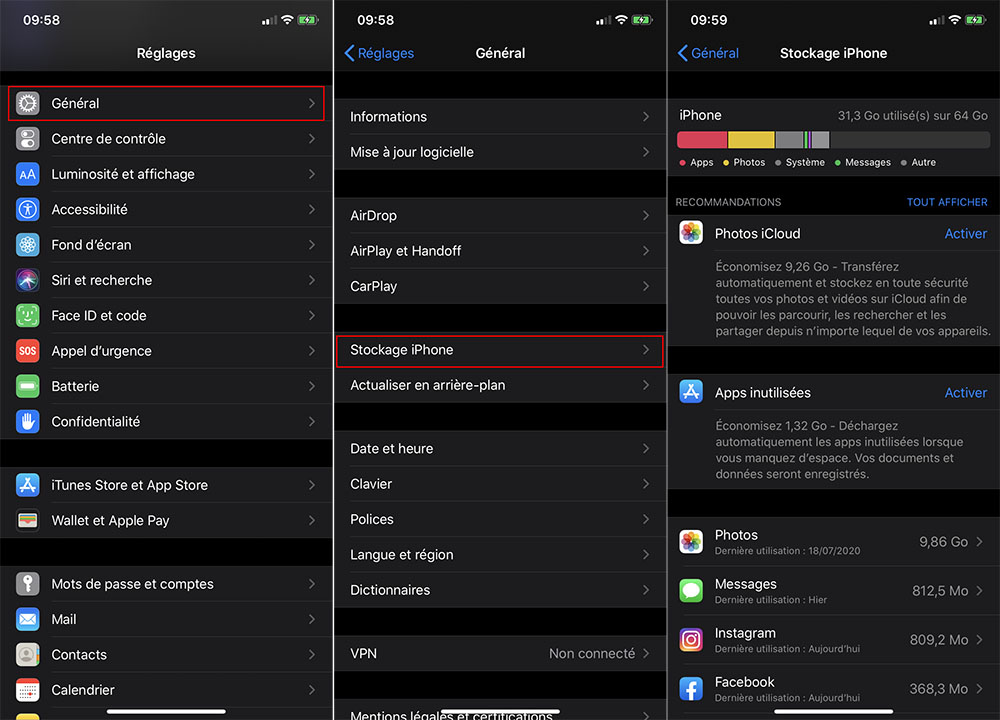
Vous voyez ainsi une grosse partie de l’espace occupé par « Documents et données » ou bien « Autre », mais vous ne savez pas à quoi cela correspond ? C’est la grand question des propriétaires d’iPhone depuis les premières générations. Et cela prend beaucoup de place sans savoir quoi faire…
A quoi correspond « Documents et données » et « Autre » ? Ce sont les données qui sont enregistrées lorsque vous utilisez des applications. En somme, il s’agit des sauvegardes de vos jeux, des mots de passe enregistrés sur différentes plateformes, de l’historique de vos recherches Internet et/ou de vos applis, des musiques/livres/films téléchargés et lus depuis vos applications de streaming, etc. Bref, vous avez affaire à l’historique et cache de toutes vos applis.
Et cela peut vite s’accumuler au fil du temps, surtout si vous êtes accro à votre iPhone. Mais comment faire pour libérer de l’espace ?
Nettoyer « Documents et données » sur iPhone
Il y a plusieurs façons de faire le ménage pour récupérer de l’espace de stockage. Bien sûr, nous partons du principe que vous avez trié vos photos et vidéos, de même avec les applications que vous n’utilisez plus. D’ailleurs, iOS est désormais intelligent et vous permet de désactiver automatiquement les applications inutilisées pour décharger de la place !
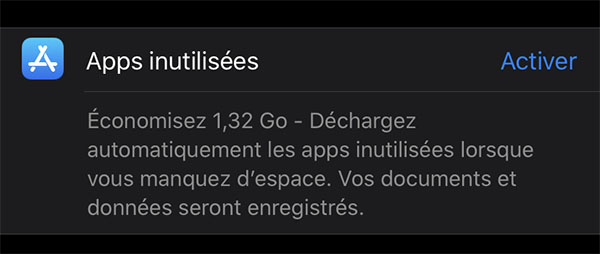
Vous avez identifié les applications qui prennent le plus de place sur votre iPhone. Vous pouvez donc passer à l’attaque. Voici les différentes méthodes possibles pour supprimer « Documents et données » de votre iPhone :
– Décharger les applications une à une. Plus vous aurez d’applications installées, plus cela pourra prendre de temps (encore que… !). Cela va supprimer le cache mais les données seront conservées. Vous gagnerez un peu de stockage mais pas tant que ça.
– Supprimer l’application et la réinstaller. Pareil, il faut agir appli par appli. Si vous constatez que les Documents et Données prennent beaucoup trop de place, vous pouvez choisir de supprimer l’application pour les supprimer aussi. Il vous suffit ensuite de la réinstaller pour repartir de zéro. Vous devrez vous loguez de nouveau sur l’application en question.
– Réinitialiser iOS. Solution radicale mais on ne peut plus efficace. N’oubliez pas de faire une sauvegarde auparavant ! Vous pouvez passer par iTunes ou iCloud, à vous de voir. Vous verrez que les Documents et Données sont réduits au minimum après remise à zéro. Evidemment, cela va augmenter au fur et à mesure que vous utilisez votre iPhone…

L’exemple ici avec Instagram.
Les Documents et Données correspondent notamment à l’historique de recherche, les photos et vidéos affichées/lues dans l’applications. Bien sûr, en supprimant l’appli et en la réinstallant, vous conserverez toutes vos données perso une fois reconnecté.e (followers, etc.) mais l’appli ne sera plus encombrée des photos/vidéos que vous avez pu voir défiler à un moment donné.

